Данный текст является адаптированным переводом статьи “GTD with Shadow Plan”. В комментариях жду от читателей замечаний к переводу и комментариев по поводу собственного опыта использования GTD на Palm.
Описание проблемы
Всё пошло наперекосяк, когда я открыл “7 привычек высокоэффективных людей” Стивена Кови. Эта книга была поворотной точкой в моей жизни. Незадолго до этого я дрейфовал по течению, реагируя на события, без ясного понимания того, где я хочу оказаться в будущем. “7 привычек” заставили меня думать о том, где я хочу быть десять лет спустя и как я собираюсь достичь этого. Также это дало мне видение перспективы для деления задач на неважные, но срочные задачи и те, что действительно важны для достижения своих целей. Это отличная книга, полная озарений. Но есть одна проблема…
До той поры мой список задач хранился в старом и надежном Psion Series 3a. А добавлял новые задачи тогда, когда требовалось что-либо сделать и время от времени отмечал одну-две из них как выполненные. Но Кови научил меня планировать, организовывать задачи в квадранты, которые показывали их срочность и важность чтобы думать о моих Целях и планировать соответственно их. Мой список задач становился всё длиннее, но я обнаружил, что обращаюсь к нему всё реже и реже.
Со временем я перешел на Palm, я активно избегал своего списка задач. его размер стал угрожающим. Есть так много задач требующих микропланирования, что трудно увидеть лес за деревьями. Но ещё хуже то, что когда я погрузился в этот тёмный лес, я обнаружил вгоняющий в депрессию каталог забытых видов деятельности, отложенных проектов и пропущенных дедлайнов.
Я невероятно завидую тем, кто может плыть по жизни, никогда не делая даже простенького списка задач и, тем не менее, помнящего всё, что должно быть сделано в каждое мгновение. К сожалению порхающий с темы на тему разум и плохая память делают обширные списки задач важными. Но как я могу стать их хозяином?
В то время, когда Дэвид Аллен пришёл на выручку с “Делая вещи сделанными” я использовал Agendus для Palm. Каждая моя “роль” в жизни (Муж, Отец, Разработчик и т.п.) была связана с категорией задач и приоритеты отражали квадранты Кови. Это работало, но каждая категория задач содержала сотни действий в беспорядке. Было сложно планировать свои проекты или смотреть что я должен сделать следующим для достижения своих целей.
Подобно многим другим лучшим лайфхакам техники Дэвида Эллена для GTD казались такими очевидными, когда вы читали про них, что хотелось стукнуть себя за то, что не придумал это сам годы назад. Это небольшая книга и она не углубляется в дерби психологии и философии, как это делает Кови. Это лишь небольшой набор прагматичных правил для повышения эффективности в жизни.
Две техники, описанные в этой книге, показали путь к решению моих проблем с задачами:
-
Во-первых, расставляйте категории к каждому действию в соответствии с местом, где оно может быть выполнено, которое создаёт контекст (Офис, Магазин, Дом, Интернет, Где угодно). Так что когда вы в конкретном контексте вам нужно лишь совершать относящиеся к нему действия.
-
Во-вторых, выделите задачи, которые станут Следующими конкретными действиями, которые вы можете выполнить по каждому отдельному проекту. Именно эти задачи то, на чём нужно сфокусироваться, а не монолитная масса разных действий ожидающих своей доли внимания.
Я потратил вечер на то, чтобы привести свой список задач в форму. Вместо ролей в жизни мои категории теперь отражают контексты действий. Например, у меня в списке задач есть категория @Покупки для действий, которые можно выполнить только в местном супермаркете. В списке задач те, что должны быть выполнены сейчас имеют категорию один, все прочие - пять.
Как это помогает? Скажем, я выбрался за покупками во время обеда. В системе Кови я мог купить игрушку своему сыну. Но это было бы записано под моей ролью Отец в квадранте 2 задач (не срочное, но важное). Каковы шансы, что я бы вспомнил это пробегая по магазину в обеденное время?
Но в новом порядке вещей это действие будет под категорией @Покупки и в списке Следующих конкретных действий моего проекта по вознаграждению сына за получение хороших отметок в школе. Категория этой задачи будет “1”. Так что теперь в магазине мне достаточно просмотреть категорию @Покупки в задачах.
Сделав покупки я отмечаю соответствующие задачи как выполненные и возвращаюсь в офис, где меняю категорию на @Офис чтобы видеть что следует сделать следующим. Оказалось что так намного проще находить, что сделать следующим в любой ситуации и в любом месте.
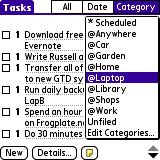 Это работало очень хорошо и было большим улучшением по сравнению с моей прежней системой планирвоания. Единственной проблемой было то, что по-прежнему сложно планировать проекты, состоящие из многих действий. Проект может иметь действия, которые нужно выполнять во многих различных контекстах, так что он будет размазан по разным категориям. Сложно было делать обзор отдельного проекта. Я пытался назначать идентификатор проекта к каждому действию. Каждый идентификатор был номер из четырёх цифр в фигурных скобках, например {1234}. Затем я мог находить все действия относящиеся к проекту функцией поиска. Помещая идентификатор проекта в фигурные скобки я мог не опасаться что поиск смешает задачи с другими данными, вроде телефонных номеров. Помещая эти же идентификаторы в заметки и другие документы они также могли быть связаны с проектом.
Это работало очень хорошо и было большим улучшением по сравнению с моей прежней системой планирвоания. Единственной проблемой было то, что по-прежнему сложно планировать проекты, состоящие из многих действий. Проект может иметь действия, которые нужно выполнять во многих различных контекстах, так что он будет размазан по разным категориям. Сложно было делать обзор отдельного проекта. Я пытался назначать идентификатор проекта к каждому действию. Каждый идентификатор был номер из четырёх цифр в фигурных скобках, например {1234}. Затем я мог находить все действия относящиеся к проекту функцией поиска. Помещая идентификатор проекта в фигурные скобки я мог не опасаться что поиск смешает задачи с другими данными, вроде телефонных номеров. Помещая эти же идентификаторы в заметки и другие документы они также могли быть связаны с проектом.
Это работало, но это было несколько unwieldy и по-прежнему не позволяло выстроить действия по порядку, не говоря уже о более сложных отношениях. Мне нужен был аутлайнер. Я попробовал Arranger, Bonsai и Progect перед тем как окончательно остановиться на Shadow Plan.
Использование Shadow Plan
Shadow Plan - это аутлайнер для Palm который обеспечивает очень гибкий способ организации всех ресурсов, относящихся к проекту. Каждый пункт в Shadow Plan содержит следующую информацию:
- заголовок, который может содержать несколько строк, если нужно;
- приоритет (от 1 до 5 или не назначен);
- процент выполнения (0%, 10%, 20% и далее до 100%);
- назначенную дату;
- даты начала и окончания;
- дату создания;
- нумерацию в структуре (римскими или арабскими цифрами).
Пока это все не сильно отличается от прочих программ управления задачами для Palm. Тем не менее, вы также можете настроить способ, которым информация показывается для каждого элемента. Например элемент “Заметка” может не содержать чекбокса завершения, а список задач имеет шкалу завершения, которая показывает процентное выполнение.
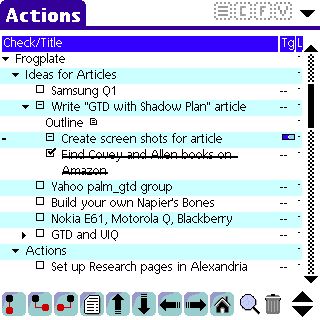 Как вы можете видеть на скриншоте, пункты могут быть организованы в иерархическую структуру, которая отражает их взаимоотношения. Мой верхний уровень задач ‘Frogplate’ содержит все действия и ресурсы для управления моим веб-сайтом. Клик или тап на стрелке вниз слева от названия проекта разворачивает все дочерние элементы первого уровня. Нажатие стрелки вниз слева от подпункта ‘GTD и Android’ снова покажет все дочерние элементы, содержащиеся в этой ветви аутлайнера.
Как вы можете видеть на скриншоте, пункты могут быть организованы в иерархическую структуру, которая отражает их взаимоотношения. Мой верхний уровень задач ‘Frogplate’ содержит все действия и ресурсы для управления моим веб-сайтом. Клик или тап на стрелке вниз слева от названия проекта разворачивает все дочерние элементы первого уровня. Нажатие стрелки вниз слева от подпункта ‘GTD и Android’ снова покажет все дочерние элементы, содержащиеся в этой ветви аутлайнера.
Заметьте, что некоторые из подпунктов, такой как “Аутлайнер”, например, были настроены как “Заметки”, а не “Перечни действий” (Checklist) так что они не содержат ни чекбокса, ни шкалы прогресса. А вот это скриншот содержит элемент типа “Задача” и его шкала прогресса отображает, что он завершен на 50%.
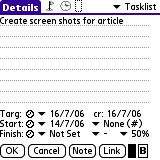 Открытие элемента изображенного на скриншоте показывает тип элемента в верхней части экрана, даты, прогресс и приоритет элемента внизу экрана. Тёмный прямоугольник в нижней правой части экрана откроет меню настройки цвета и элемент управления [B], который отображает заголовок элемента толстым шрифтом.
Открытие элемента изображенного на скриншоте показывает тип элемента в верхней части экрана, даты, прогресс и приоритет элемента внизу экрана. Тёмный прямоугольник в нижней правой части экрана откроет меню настройки цвета и элемент управления [B], который отображает заголовок элемента толстым шрифтом.
Элементы Shadow Plan могут содержать прикреплённые к нему заметки и даже ссылки на другие базы данных. Например, элемент может быть связан с записью в системной базе задач Tasks или записям календаря. Он даже может ссылаться на другую базу Shadow Plan, если понадобиться. Связи с элементами Задач и Календаря могут быть активными, так что изменение данных в основном приложении влияет на данные Shadow Plan и наоборот.
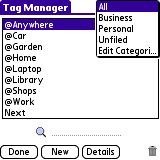 Тем не менее, самая важная функция Shadow Plan помогающая использовать методологию GTD это теги. Shadow Plan имеет очень гибкий Менеджер тегов который позволяет присваивать множество пользовательских тегов каждому элементу базы. Затем можно использовать фильтр для отбора задач из базы по этим тегам. Абсолютно подходящий механизм для использования GTD.
Тем не менее, самая важная функция Shadow Plan помогающая использовать методологию GTD это теги. Shadow Plan имеет очень гибкий Менеджер тегов который позволяет присваивать множество пользовательских тегов каждому элементу базы. Затем можно использовать фильтр для отбора задач из базы по этим тегам. Абсолютно подходящий механизм для использования GTD.
Штука в том, чтобы определить тег для каждого контекста действий в котором вам может потребоваться выполнять действия - Дом, Офис, Магазин, Интернет и т.д. Также создайте тег “Следующее дейвтие” чтобы отфильтровывать Следующие конкретные действия в проектах. Мастер тегов позволяет очень быстро и легко расставлять теги. Для целей GTD достаточно добавить один тег, чтобы определить контекст действий и потом тег “Следующее действие” чтобы указать на следующее конкретное действие по проекту.
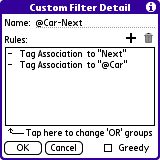 Когда теги назначены, менеджер фильтров Shadow Plan может быть использован для выборки пунктов из базы по конкретным комбинациям тегов. Набор фильтров по умолчанию включает “Next step only” фильтр который включает только первый дочерний элемент нижнего уровня из каждого родительского элемента аутлайна - это подразумевает, что элементы приведены по порядку их выполнения и достаточно выполнять первые элементы проектов. Это совсем нефункционально с точки зрения GTD, но менеджер фильтров позволяет определить сколько угодно собственных фильтров.
Когда теги назначены, менеджер фильтров Shadow Plan может быть использован для выборки пунктов из базы по конкретным комбинациям тегов. Набор фильтров по умолчанию включает “Next step only” фильтр который включает только первый дочерний элемент нижнего уровня из каждого родительского элемента аутлайна - это подразумевает, что элементы приведены по порядку их выполнения и достаточно выполнять первые элементы проектов. Это совсем нефункционально с точки зрения GTD, но менеджер фильтров позволяет определить сколько угодно собственных фильтров.
Я создал отдельный фильтр для каждого контекста и еще по одному фильтру для комбинации каждого контекста с тегом “Следующее действие”. Так что фильтр @Библиотека выберет все действия, которые мне нужно сделать в библиотеке, а фильтр @Библиотека-следующие отберёт только подмножество действий, которые я назначил Следующими конкретными действиями, которые нужно сделать в библиотеке.
Эта схема работает до тех пор, пока у вас нет повторяющихся задач. Стандартное приложение Tasks Palm имеет достаточно гибкий механизм работы с повторяющимися задачами, но Shadow Plan не поддерживает этой концепции совсем. К сожалению, природа многих проектов, которые мне приходится планировать требует использования повторяющихся задач.
Так что время снова вернуться за рабочий стол…
Обработка повторяющихся действий
Ключ к использованию повторяющихся задач это использование комбинации возможностей Shadow Plan и встроенного приложения Tasks. Shadow Plan - великолепный инструмент для планирования проектов, для разбивки на отдельные действия и принятия решений по поводу их выполнения, сбора вместе прочей, относящийся к проекту, информации и просмотра результатов разными способами. Программа Tasks очень хороша для планирования повторяющихся действий и может легко переключаться между категориями. Инструмент Shadow Plan для связи своих записей с элементами списка дел в Tasks связывает две этих программы в мощную GTD систему.
Вкратце, Shadow Plan используется для планирования всех действий. Теги для указания контекста использовать не обязательно, но это может помочь. Я использую лишь один вид тегов для определения Следующих конкретных действий.
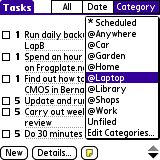 В программе Tasks у меня есть категории для каждого контекста - @Машина, @Дома, @Компьютер и т.п. Все действия, встречающиеся в этих категориях являются Следующими конкретными действиями, которые выполняются в соответствующих контекстах. Так что если я пробегаюсь по магазинам во время обеда, то выбираю категорию @Покупки в Tasks, что показывает мне список вещей, которые нужно купить сегодня. Когда я возвращаюсь на работу, то меняю категорию на @Работа и там находятся те действия, что нужно выполнить сидя за рабочим столом. Каждая категория содержит только Следующие конкретные действия, так что списки простые и упорядоченные.
В программе Tasks у меня есть категории для каждого контекста - @Машина, @Дома, @Компьютер и т.п. Все действия, встречающиеся в этих категориях являются Следующими конкретными действиями, которые выполняются в соответствующих контекстах. Так что если я пробегаюсь по магазинам во время обеда, то выбираю категорию @Покупки в Tasks, что показывает мне список вещей, которые нужно купить сегодня. Когда я возвращаюсь на работу, то меняю категорию на @Работа и там находятся те действия, что нужно выполнить сидя за рабочим столом. Каждая категория содержит только Следующие конкретные действия, так что списки простые и упорядоченные.
Также есть категория Назначено, которая используется, чтобы хранить назначенные к дате или повторяющиеся действия, которые выполнять пока преждевременно. Повторяющиеся действия представлены в Tasks поскольку Shadow Plan не может указывать сведения по их повторяемости. Назначенные к конкретному времени действия связаны с записью, чтобы они напоминались мне, когда я делаю ежедневный просмотр запланированных действий.
Давайте проследим по шагам, как каждый вид действий обрабатывается. По отдельности:
- одиночные действия, не назначенные к конкретной дате;
- назначенные на конкретную дату и время события;
- повторяющиеся с определённым интервалом действия.
Однократные действия
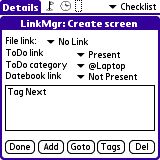 Одиночные действия вводятся в Shadow Plan и могут перемещаться по всему файлу в соответствии с изменениями в проектах. Когда они становятся Следующими конкретными действиями я нажимаю кнопку “Link” в нижней части описания элемента и выбираю “Link to Database” в выпадающем меню. Далее нужно назначить категорию Tasks, которая определит контекст действия и, наконец, выбрать тег “Следующее действие” при помощи менеджера тегов. Назначение этого тега не является совершенно необходимым, но удобно для отфильтровывания всех “Следующих конкретных действий” в Shadow Plan.
Одиночные действия вводятся в Shadow Plan и могут перемещаться по всему файлу в соответствии с изменениями в проектах. Когда они становятся Следующими конкретными действиями я нажимаю кнопку “Link” в нижней части описания элемента и выбираю “Link to Database” в выпадающем меню. Далее нужно назначить категорию Tasks, которая определит контекст действия и, наконец, выбрать тег “Следующее действие” при помощи менеджера тегов. Назначение этого тега не является совершенно необходимым, но удобно для отфильтровывания всех “Следующих конкретных действий” в Shadow Plan.
Добавление ссылки на элемент ToDo означает, что действие теперь появится в приложении Tasks в соответствующем контексте. Когда я отмечаю задачу выполненной в Tasks она также автоматически завершается в Shadow Plan.
Действия, назначенные на дату
 Назначенные действия обрабатывается точно также как однократные действия за тем исключением, что когда дата действия устанавливается в Shadow Plan я также добавляю ссылку ToDo в Tasks и указываю категорию Scheduled. Я сортирую задачи в Tasks в порядке “Дата, приоритет”. Это означает, что когда показывается категория Scheduled на верху списка будут действия на ближайшие даты. В конце каждого дня я обновляю Shadow Plan и затем проверяю категорию Scheduled в Tasks. Я перемещаю каждое действие, назначенное на завтра в наиболее подходящий контекст.
Назначенные действия обрабатывается точно также как однократные действия за тем исключением, что когда дата действия устанавливается в Shadow Plan я также добавляю ссылку ToDo в Tasks и указываю категорию Scheduled. Я сортирую задачи в Tasks в порядке “Дата, приоритет”. Это означает, что когда показывается категория Scheduled на верху списка будут действия на ближайшие даты. В конце каждого дня я обновляю Shadow Plan и затем проверяю категорию Scheduled в Tasks. Я перемещаю каждое действие, назначенное на завтра в наиболее подходящий контекст.
Альтернатива хранению связанных копий всех назначенных на дату действий в категории Tasks Scheduled это использовать в Shadow Plan фильтр “Today’s target items” и связывать их с задачами в Tasks только тогда, когда приходит время выполнять их. Но мой личный опыт говорит, что легче и проще связывать их с Tasks тогда, когда впервые назначается дата выполнения действия.
Повторяющиеся действия
Повторяющиеся действия назначаются точно таким же образом как назначенные действия, установкой даты в Shadow Plan и добавлением ссылки ToDo на категорию Scheduled в Tasks. Частота повторения действия задаётся уже в приложении Tasks. Когда приходит дата выполнения повторяющегося события оно появляется на верху категории Scheduled во время дневного просмотра и действие переносится в подходящий контекст. Когда повторяющееся событие отмечается выполненным в Tasks добавочный шаг заключается в перемещении этого действия обратно в категорию Scheduled, вплоть до следующего повторения. Не отмечайте повторяющиеся действия как выполненные в Shadow Plan - это удалит их из списка Tasks полностью, включая будущие повторения.
Итоги
Первоначальная настройка
- Создайте в Shadow Plan новый файл для действий
- Создайте в Shadow Plan тег “Next” или “Следующие”
- Создайте в Shadow Plan пользовательский фильтр “Next” или “Следующие”
- Создайте категорию *Scheduled в приложении Tasks
- Создайте категории для каждого контекста в приложении Tasks
- Установите порядок сортировки в Tasks как ‘Due Date, Priority’ или “Дата, приоритет”
Однократные действия
- Добавьте действие в Shadow Plan
- Когда действие станет следующим конкретным действием - создайте связь с ToDo ‘Link to database’
- Установите категорию действия соответствующую контексту
- Добавьте к действию тег “Next” или “Следующий” в Shadow Plan
- Когда действие выполнено - отметьте его выполненным в Shadow Plan или Tasks
Действия, назначенные на дату
- Добавьте действие в Shadow Plan
- Когда установлена дата в Shadow Plan - создайте связь с ToDo ‘Link to database’
- Установите категорию действия в Tasks как *Scheduled
- Когда приходит дата выполнения действия - перенесите его в подходящий контекст
Повторяющиеся действия
- Добавьте действие в Shadow Plan
- Когда установлена дата в Shadow Plan - создайте связь с ToDo ‘Link to database’
- Установите категорию действия в Tasks как *Scheduled
- В приложении Tasks установите параметры повторения действия
- Когда приходит дата выполнения действия - перенесите его в подходящий контекст
- Когда действие выполнено - отметьте его выполненным в Tasks, не в Shadow Plan
- После выполнения, перенесите действие обратно в категорию Scheduled
Ежедневный просмотр
- Просмотрите категорию *Scheduled в Tasks
- Перенесите все задачи на завтра в подходящие контексты
Примечание переводчика.
Технология реализации GTD при помощи аутлайнера вполне применима. Но автор, на мой взгляд, вносит неоправданные усложнения. Совершенно непонятно, зачем разделять задачи на “обыкновенные” и привязанные к дате “назначенные”. Как только задача создана и дата назначена - самое время переносить её в Tasks и сразу переносить в соответствующую категорию, минуя непонятный карантин в Sheduled. Разумеется, если мы помним, что на конкретную дату нужно назначать лишь те действия, которые могут быть выполнены в неё и ни в какое другое время, как и положено в GTD. При указанном порядке сортировки эта задача может будет “мозолить глаза” в соответствующей категории, чтобы этого избежать - можно использовать менеджер задач CanDo, там есть более продвинутые фильтры, убирающие задачи, срок которых еще не наступил, при этом можно сохранить показ задач назначенных на завтра. В остальном же он аналогичен Tasks.
Аналогично - с повторяющимися действиями. Повторяющиеся действия (заплатить за квартиру, проверить что-то и т.п.) вообще не относятся к проектам, это процессы. Их можно даже не заносить в Shadow Plan. Конечно, у отдельных пользователей найдутся повторяющиеся действия, которые укладываются в канву проекта. Хранение повторяющихся действий в категории Sheduled также, очевидно, сделано для того, чтобы они не мешались. И эта проблема точно также решается применением CanDo (небольшое замечание, CanDo не умеет задавать параметры повторения действий, для этого нужен Tasks)